|
BUTTERFLY  
qui puoi trovare qualche risposta ai tuoi dubbi. Se l'argomento che ti interessa non Ŕ presente, ti prego di segnalarmelo. Questo tutorial Ŕ una creazione ©Meetjesplekje e non pu˛ essere copiato su altri siti nŔ essere offerto per il download. Lo stesso vale per la mia traduzione. Il materiale viene da vari gruppi di condivisione. Il copyright appartiene ai rispettivi autori. Grazie ai creatori dei tubes che mettono a disposizione il loro lavoro in vari gruppi di condivisione. Per tradurre questo tutorial ho usato CorelX, ma pu˛ essere realizzato anche con le altre versioni di PSP. Dalla versione X4, il comando Immagine>Rifletti Ŕ stato sostituito con Immagine>Capovolgi in orizzontale, e il comando Immagine>Capovolgi con Immagine>Capovolgi in verticale. Nelle versioni X5 e X6, le funzioni sono state migliorate rendendo disponibile il menu Oggetti. Vedi la scheda sull'argomento qui Occorrente: Materiale qui Per i tubes donna grazie Maxyran, Senga e Flu. Filtri: consulta, se necessario, la mia sezione filtri qui Filters Unlimited 2.0 qui &<Bkg Designer sf10II> - MURUs Wave (da importare in Unlimited) qui &<Bkg Designer sf10IIU> - SIM 4 Way Average (da importare in Unlimited) qui FM Tile Tools - Blend Emboss qui Mura's Meister - Perspective Tiling qui Animation Shop qui  Se stai usando altri colori puoi sperimentare le modalitÓ di miscelatura e le opacitÓ pi¨ adatte ai tuoi colori. Metti il gradiente nella cartella Gradienti. Metti le selezioni nella cartella Selezioni. 1. Imposta il colore di primo piano con #172a34, e il colore di sfondo con #267184. 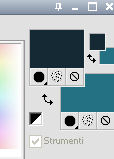 Passa il colore di primo piano a Gradiente di primo piano/sfondo, stile Lineare. 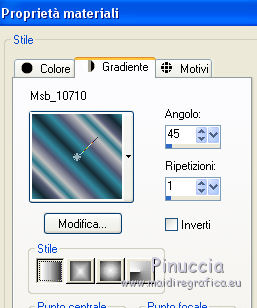 Apri una nuova immagine trasparente 800 x 600 pixels, e riempila  con il gradiente. con il gradiente.Livelli>Duplica. Effetti>Plugins>Filters Unlimited 2.0 - &<Bkg Designer sf10II> - MURUs Wave. 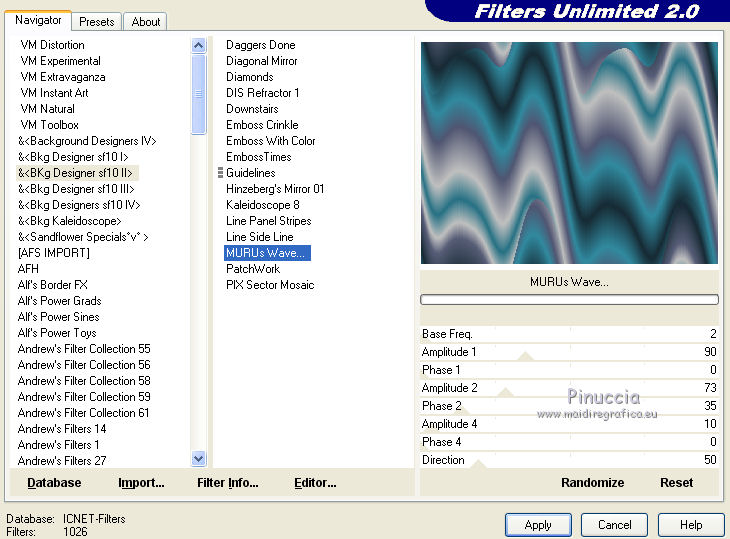 Effetti>Effetti di immagine>Motivo unico, con i settaggi standard.  Effetti>Effetti tecniche di disegno>Pennellate - colore #505050. 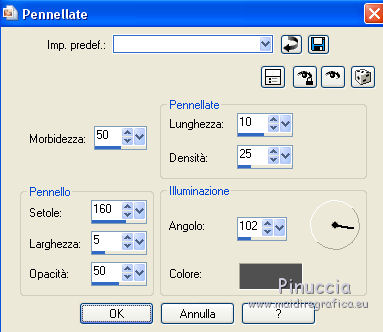 Effetti>Plugins>FM Tile Tools - Blend Emboss, con i settaggi standard.  Modifica>Copia. Modifica>Incolla come nuova IMMAGINE, e minimizza questa immagine che ti servirÓ pi¨ tardi. Torna al tuo lavoro. Elimina il livello che hai appena copiato e che non ti serve pi¨. 2. Livelli>Duplica. Effetti>Plugins>Filters Unlimited 2.0 - &<Bkg Designer sf10III> - SIM 4 Way Average. 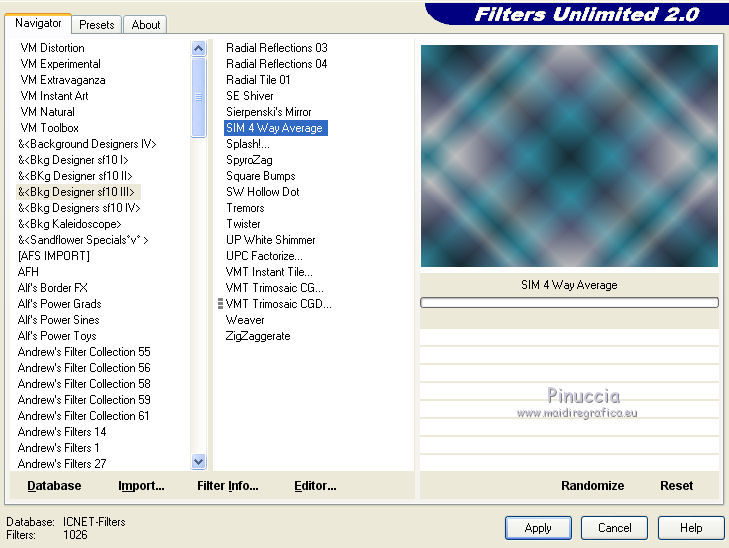 Effetti>Plugins>Mura's Meister - Perspective Tiling. 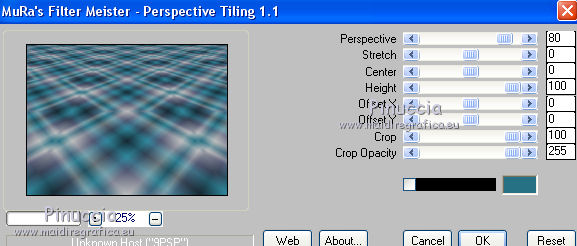 3. Livelli>Nuovo livello raster. Selezione>Carica/Salva selezione>Carica selezione da disco. Cerca e carica la selezione Msb_Sel_Butterfly01. 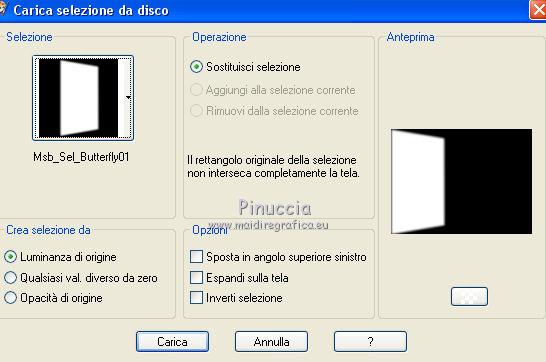 Cambia i settaggi del gradiente in Stile Sprazzo di luce. 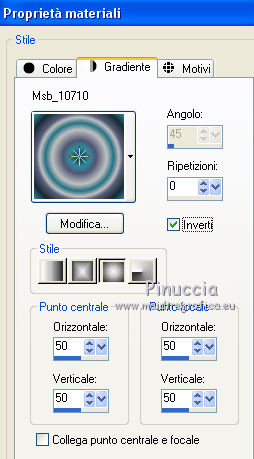 Riempi  la selezione con il gradiente. la selezione con il gradiente.Regola>Sfocatura>Sfocatura gaussiana - raggio 40.  Selezione>Deseleziona. Cambia la modalitÓ di miscelatura di questo livello in Moltiplica. Effetti>Effetti di distorsione>Onda. 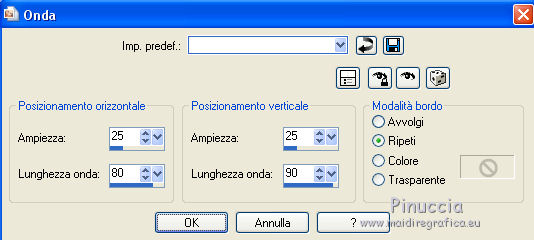 Livelli>Duplica. Immagine>Rifletti. Immagine>Capovolgi. Attiva il livello sottostante. Effetti>Effetti di distorsione>Vento - da sinistra, intensitÓ 100.  Attiva nuovamente il livello superiore. 4. Livelli>Nuovo livello raster. Riempi  il livello con il gradiente. il livello con il gradiente.Regola>Sfocatura>Sfocatura radiale.  Immagine>Ridimensiona, al 70%, tutti i livelli non selezionato. Effetti>Effetti geometrici>Inclina.  Effetti>Effetti di immagine>Scostamento. 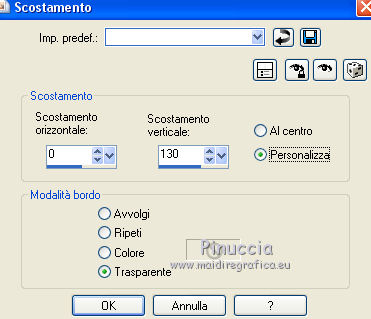 Cambia la modalitÓ di miscelatura di questo livello in Indebolisci, e abbassa l'opacitÓ al 75%. 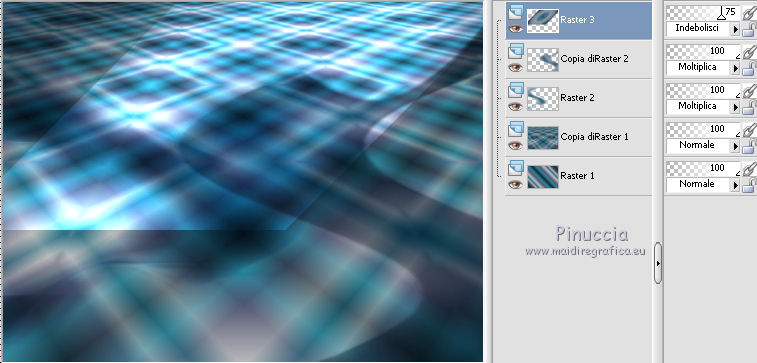 Livelli>Disponi>Sposta gi¨ - 2 volte. 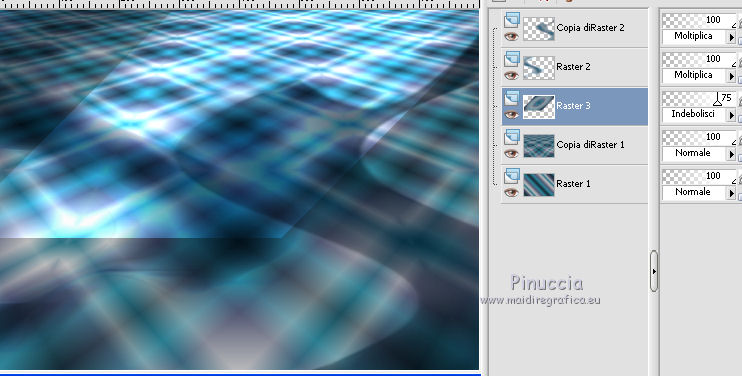 Attiva nuovamente il livello superiore. 5. Livelli>Nuovo livello raster. Selezione>Carica/Salva selezione>Carica selezione da disco. Cerca e carica la selezione Msb_Sel_Butterfly02. 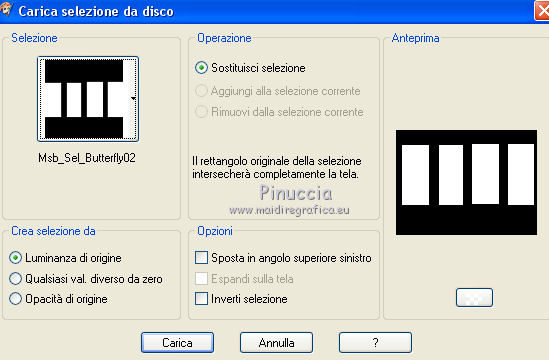 Attiva l'immagine che hai minimizzato al punto 1.  Modifica>Copia. Torna al tuo lavoro e vai a Modifica>Incolla nella selezione. Mantieni selezionato. 6. Livelli>Nuovo livello raster. Imposta il colore di primo piano con il colore iniziale, e riempi  la selezione con il colore di primo piano. la selezione con il colore di primo piano.Selezione>Modifica>Contrai - 10 pixels. Premi sulla tastiera il tasto CANC  Selezione>Deseleziona. Attiva lo strumento Bacchetta magica  e clicca al centro della prima cornice a sinistra. 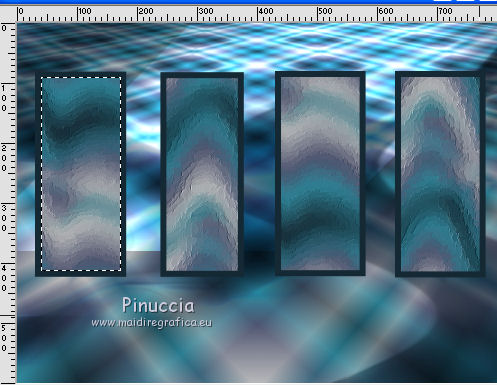 Livelli>Nuovo livello raster. Apri il tube Senga-07-11-08_butterfly_001 e vai a Modifica>Copia. non chiuderlo perchŔ ti servirÓ ancora Torna al tuo lavoro e vai a Modifica>Incolla nella selezione. Immagine>Immagine negativa. Se stai usando PSP 9: Regola>Bilanciamento colore>Immagine negativa Selezione>Deseleziona. Effetti>Effetti 3D>Sfalsa ombra, colore nero. 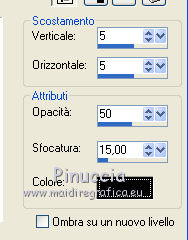 Livelli>Duplica. Immagine>Rifletti. Posiziona  il tube nella seconda cornice a sinistra. il tube nella seconda cornice a sinistra.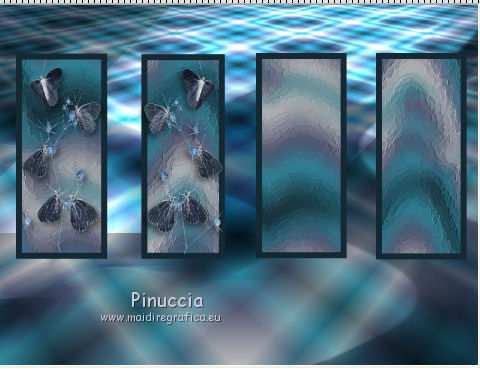 il riquadro Ŕ leggermente pi¨ piccolo degli altri. Se vuoi, attiva il livello dei quadri e clicca al centro del quadro per selezionarlo. 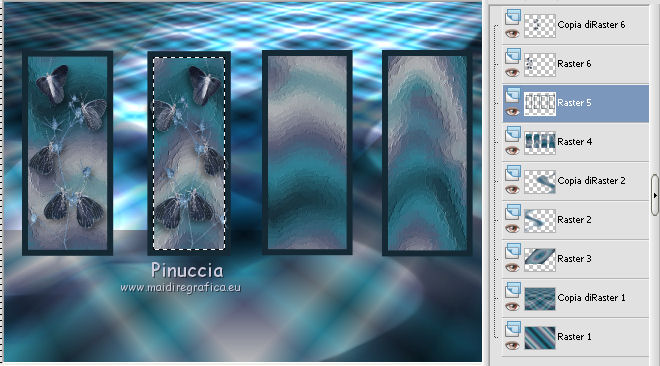 Selezione>Inverti. Attiva il livello del duplicato e premi sulla tastiera il tasto CANC. Selezione>Deseleziona Livelli>Unisci>Unisci gi¨. Livelli>Duplica. Immagine>Rifletti. Sposta  le farfalle sulle cornici a destra. le farfalle sulle cornici a destra.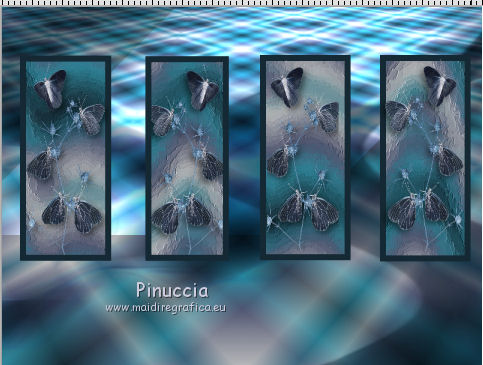 Livelli>Unisci>Unisci gi¨. Livelli>Disponi>Sposta gi¨. Attiva il livello superiore. Livelli>Unisci>Unisci gi¨ - 2 volte. Effetti>Effetti geometrici>Prospettiva orizzontale.  Livelli>Duplica Immagine>Rifletti. Effetti>Effetti di immagine>Scostamento.  Livelli>Unisci>Unisci gi¨. Immagine>Ridimensiona, al 110%, tutti i livelli non selezionato. Effetti>Effetti di immagine>Scostamento.  Cambia la modalitÓ di miscelatura di questo livello in Moltiplica. Regola>Messa a fuoco>Metti a fuoco. Livelli>Duplica. Cambia la modalitÓ di miscelatura di questo livello in Luce diffusa. 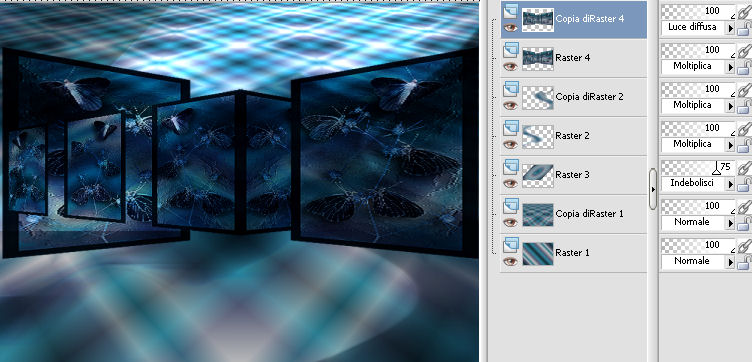 Effetti>Effetti 3D>Sfalsa ombra, colore nero.  Attiva il livello sottostante. Ripeti Effetti>Effetti 3D>Sfalsa ombra, con i settaggi precedenti. Attiva il terzo livello dal basso. 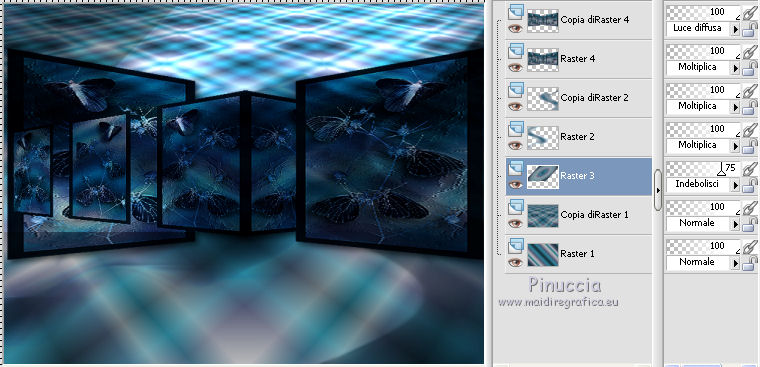 7. Attiva nuovamente il tube Senga-07-11-08_butterfly_001, e vai a Modifica>Copia. Torna al tuo lavoro e vai a Modifica>Incolla come nuovo livello. Immagine>Ridimensiona, al 70%, tutti i livelli non selezionato. Immagine>Negativa. Sposta  il tube a destra. il tube a destra.Effetti>Effetti 3D>Sfalsa ombra, colore nero.  Abbassa l'opacitÓ di questo livello al 65%. Livelli>Duplica. Immagine>Ridimensiona, al 90%, tutti i livelli non selezionato. Immagine>Rifletti. Posiziona  il tube a sinistra. il tube a sinistra. 9. Attiva il livello superiore. Apri il tube Maxyran_08_04_10 Woman227, e vai a Modifica>Copia. Torna al tuo lavoro e vai a Modifica>Incolla come nuovo livello. Effetti>Effetti di immagine>Scostamento.  Regola>Messa a fuoco>Metti a fuoco. Effetti>Effetti 3D>Sfalsa ombra, colore nero. 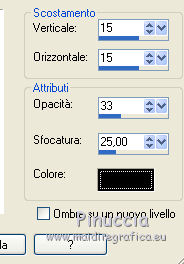 10. Firma il tuo lavoro su un nuovo livello. Livelli>Unisci>Unisci tutto. 11. Immagine>Aggiungi bordatura, 2 pixels, simmetriche, con il colore di primo piano. Immagine>Aggiungi bordatura, 2 pixels, simmetriche, con il colore di sfondo. Immagine>Aggiungi bordatura, 2 pixels, simmetriche, con il colore di primo piano. Immagine>Aggiungi bordatura, 40 pixels, simmetriche, con il colore di sfondo. Immagine>Aggiungi bordatura, 2 pixels, simmetriche, con il colore di primo piano. Immagine>Aggiungi bordatura, 2 pixels, simmetriche, con il colore di sfondo. Immagine>Aggiungi bordatura, 2 pixels, simmetriche, con il colore di primo piano. Attiva lo strumento Bacchetta magica  e clicca nel bordo da 40 pixels per selezionarlo. Riporta il colore di primo piano a Gradiente, e cambia i settaggi. 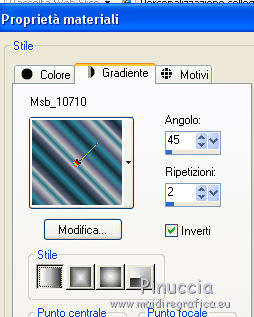 Riempi  la selezione con il gradiente. la selezione con il gradiente.Regola>Sfocatura>Sfocatura gaussiana - raggio 25.  Effetti>Plugins>Graphics Plus - Cross Shadow, con i settaggi standard.  Selezione>Seleziona tutto. Selezione>Modifica>Contrai - 52 pixels. Selezione>Inverti. Effetti>Effetti 3D>Sfalsa ombra, colore nero. 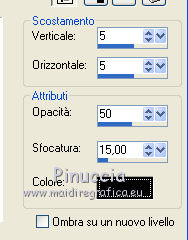 Ripeti l'Effetto Sfalsa ombra, cambiando verticale e orizzontale con -5. Selezione>Deseleziona. 12. Apri il tube 1-fly-hund26, e vai a Modifica>Copia. Torna al tuo lavoro e vai a Modifica>Incolla come nuovo livello. Immagine>Rifletti. Effetti>Effetti di immagine>Scostamento.  Regola>Messa a fuoco>Metti a fuoco. Effetti>Effetti 3D>Sfalsa ombra, colore nero.  Livelli>Unisci>Unisci tutto. Immagine>Ridimensiona, all'80%, tutti i livelli selezionato. Modifica>Copia. 13. Apri Animation Shop e vai a Modifica>Incolla>Incolla come nuova animazione. Modifica>Duplica e ripeti finchŔ non avrai 12 fotogrammi. Clicca sul primo fotogramma per selezionarlo. Modifica>Seleziona tutto. Apri l'animazione vlinders15, anche questa composta da 12 fotogrammi. Modifica>Seleziona tutto. Modifica>Copia. Attiva il tuo lavoro e vai a Modifica>Incolla>Incolla nel fotogramma selezionato. Posiziona la farfalla a sinistra. 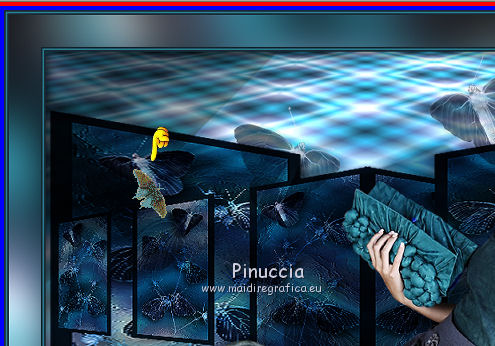 Attiva nuovamente l'animazione della farfalla. Animazione>Rifletti animazione. Modifica>Copia. Torna al tuo lavoro e Modifica>Incolla>Incolla nel fotogramma selezionato. Posiziona la farfalla a destra. 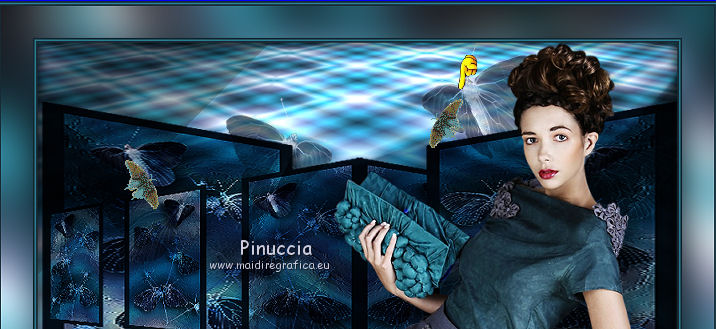 Animazione>ProprietÓ fotogramma, e imposta la velocitÓ a 15.  Per ridurre i fotogrammi dell'animazione e alleggerirne il peso: Animazione>Riduci animazione.  Controlla il risultato cliccando su Visualizza  e salva in formato gif. e salva in formato gif. Le vostre versioni. Grazie a tutti.  Olimpia  Inge-Lore  Sandra  Luisa  Se hai problemi o dubbi, o trovi un link non funzionante, o anche soltanto per un saluto, scrivimi. 6 Aprile 2014 |


